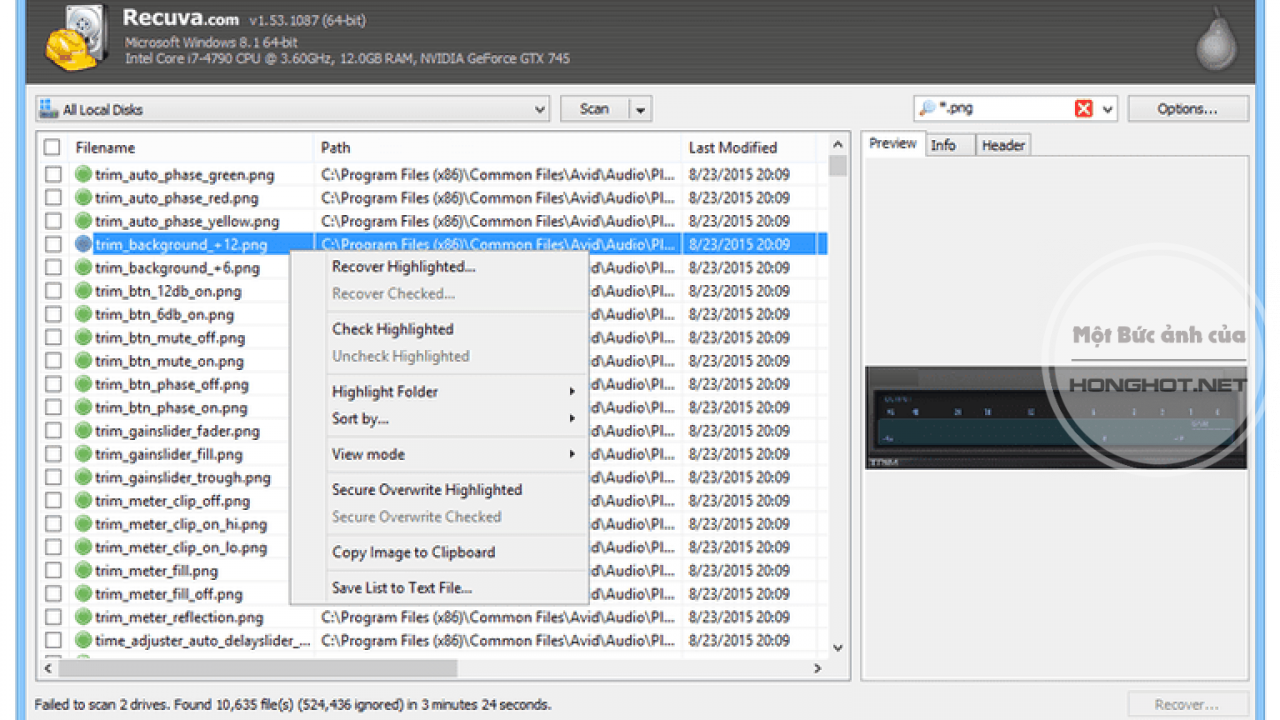Cách đổi mật khẩu wifi tại nhà không phải ai cũng biết
Bài viết này, chúng tôi sẽ hướng dẫn cách đổi mật khẩu wifi tại nhà cho mọi người trên các thiết bị khác nhau, đặc biệt nội dung bên dưới có đề cấp tới cách đổi mật khẩu wifi cho…
Bài viết này, chúng tôi sẽ hướng dẫn cách đổi mật khẩu wifi tại nhà cho mọi người trên các thiết bị khác nhau, đặc biệt nội dung bên dưới có đề cấp tới cách đổi mật khẩu wifi cho camera. Các thao tác thực hiện đều rất đơn giản. Vậy nên, chỉ cần người hiểu biết một ít về công nghệ là có thể dễ dàng làm được. Thêm vào đó, bài viết có kèm theo hình ảnh minh họa trực quan nên rất dễ tra cứu. Giờ thì hãy cùng chúng tôi tìm hiểu cách đổi mật khẩu wifi tại nhà bạn nhé!
Cách đổi mật khẩu wifi tại nhà riêng
Ở nhà riêng, ngoài máy tính và điện thoại có thể kết nối mạng thì tivi cũng là một thiết bị điện tử có thể dễ dàng thay đổi mật khẩu wifi. Chỉ cần tivi của bạn có kết nối Wifi Direct thì mọi chuyện sẽ trở nên đơn giản.
Đầu tiên, chúng ta sẽ tìm hiểu cách đổi mật khẩu wifi trên điện thoại thông minh.
1. Cách đổi mật khẩu wifi bằng điện thoại thông minh
Có 2 cách để đổi mật khẩu trên điện thoại. Cách thứ nhất là dùng trình duyệt để thay đổi mật khẩu wifi. Cách thứ hai là sử dụng phần mềm thứ ba để cấu hình lại mật khẩu wifi. Giờ chúng ta sẽ đi tìm hiểu cách đầu tiên.
Cách 1: Đổi mật khẩu wifi bằng trình duyệt web trên điện thoại di động
Bước 1: Các bạn vào một trình duyệt trên di động của mình, sử dụng cho cả điện thoại iphone, Android hoặc Windows Phone. Lưu ý, muốn đổi mật khẩu wifi thì điện thoại cần kết nối mạng.
Sau đó, các bạn nhập dãy số 192.168.1.1 vào thanh địa chỉ trình duyệt rồi ấn OK.
Dãy số trên là địa chỉ IP áp dụng phổ biến cho rất nhiều loại modem. Trường hợp các bạn nhập không thành công thì có thể xem địa chỉ IP ở mặt sau của modem nhà mình. Ở đó có ghi đầy đủ thông tin về tên đăng nhập (chính là địa chỉ IP) và mật khẩu.

Tùy thuộc vào chủng loại modem mà giao diện người dùng sẽ khác nhau. Ở đây, chúng tôi sử dụng giao diện của modem Draytek – loại modem phổ thông nhất để làm ví dụ.

Khi bạn đã ấn OK, màn hình điện thoại sẽ xuất hiện lên trang cấu hình của modem. Thông thường, tên đăng nhập sẽ trùng với mã bảo mật là admin.

Tuy nhiên, tên đăng nhập cũng như mã bảo mật có thể không giống nhau và cũng không phải là admin. Các bạn có thể liên hệ trực tiếp với nhà sản xuất modem để biết thông tin chính xác.
Bước 2: Sau khi đăng nhập thành công vào cấu hình wifi, các bạn sẽ thấy giao diện điện thoại lúc này sẽ tương đối giống với cấu hình các bạn nhìn thấy trên máy tính để bàn hoặc laptop nhưng kích thước sẽ nhỏ hơn.


Tới đây thì các thao tác sẽ tương tự như trên máy tính. Các bạn chọn vào mục Wireless > Wireless Security > Password. Ở mục Password, mọi người thay đổi mật khẩu theo ý muốn của mình. Cuối cùng, các bạn Reset lại modem để hoàn thành việc đổi mật khẩu.
Cách 2: Dùng phần mềm hỗ trợ thay đổi mật khẩu wifi bằng điện thoại
Bước 1: Các bạn vào Apps trên điện thoại iPhone hoặc Android để tải ứng dụng Netgear genie.
Sau đó, kích vào mục Wireless Settings ở giao diện hiện lên trên điện thoại.

Trước khi thực hiện thao tác trên, các bạn cũng cần phải nhập tên đăng nhập vào wifi của nhà bạn và mật khẩu giống như ở Bước 1 của cách đầu tiên đã làm.
Bước 2: Trên giao diện xuất hiện, các bạn chọn Settings > ấn chọn Name/SSID hay Key/Password. Sau đó thay đổi mật khẩu theo mong muốn.

Bước 3: Cuối cùng, mọi người chọn Done, Apply hoặc Save để lưu lại.
2. Thay đổi password Wifi theo hệ điều hành
Ở phần này, chúng tôi đã có bài viết về cách đổi mật khẩu wifi theo hệ điều hành với nhà mạng là VNPT và FPT. Các thao tác thực hiện ở mỗi hệ điều hành là giống nhau, chỉ khác ở giao diện người dùng. Bên cạnh đó, việc nhà bạn dùng mạng của nhà cung cấp Viettel, FPT hay bất kỳ nhà mạng nào thì cách thay đổi mật khẩu của Wifi không khác nhau. Bởi vậy, máy tính của bạn có sử dụng hệ điều hành gì hay dùng mạng của nhà cung cấp đều sẽ không ảnh hưởng tới những thao tác trong khi đổi mật khẩu. Các bạn có thể tìm hiểu thông tin ở những bài viết trước đó mà chúng tôi đưa ra quy trình chi tiết.
>> Tham khảo: Cách đổi mật khẩu wifi theo hệ điều hành
3. Cách thay đổi mật khẩu theo Modem Wifi
Ở các bài viết trước, chúng tôi đã có giới thiệu cách đổi mật khẩu wifi cho modem của nhà mạng VNPT, FPT. Lần này, tiếp tục là những mẫu modem wifi còn lại do nhà mạng Viettel cung cấp. Các thực hiện tương đối là giống nhau giữa các modem cũng như nhà mạng.
Bước 1: Nhập địa chỉ IP vào thanh công cụ của trình duyệt. Mã lệnh là 192.168.1.1
Sau đó, nhập tên và mật khẩu đăng nhập. Tùy vào mẫu modem mà sẽ có mật khẩu và tên đăng nhập mặc định khác nhau. Cụ thể, chúng tôi đã liệt kê ở bảng thông tin bên dưới
| Tên Model | Default LAN IP | Username | Default Password |
| Totolink N151RT | 192.168.1.1 | admin | admin |
| TP Link TLWR740N | 192.168.1.1 | admin | admin |
| TP Link TLWR741N | 192.168.1.1 | admin | admin |
| TP Link TLWR841N | 192.168.1.1 | admin | admin |
| Alcatel Lucent (I-240W-A) | 192.168.1.1 | admin | admin |
| ZTE F600W | 192.168.1.1 | admin | admin |
| Dasan H640 | 192.168.1.100 | admin/user | admin/user |
Bước 2: Thao tác theo chuỗi lệnh sau: Wireless > Wireless Settings > Wireless Network Name. Đổi tên wifi xong rồi các bạn nhấn Save để lưu thông tin mới.

Bước 3: Ở mục Wireless Settings chọn sang thẻ Wireless Security > WPA/WPA2 – Personal (Recommended). Mọi người nhập mật khẩu mới rồi cũng chọn Save để lưu lại.

Bước 4: Cuối cùng Reset lại wifi để hoàn tất quá trình đổi mật khẩu.

- Laptop không bắt được wifi Win 10 và cách khắc phục
- Cách đổi mật khẩu Wifi FPT bằng điện thoại-máy tính mới nhất
- Cách đổi mật khẩu wifi Tp link tại nhà dễ dàng – Update hôm nay
4. Cách đổi mật khẩu wifi trên Tivi
Tính năng này áp dụng trên những smart tivi có kết nối cổng Internet. Lúc này, tivi sẽ giống như một chiếc máy tính hoặc điện thoại để có thể thay đổi mật khẩu của wifi.
Mỗi dòng tivi khác nhau sẽ có các thao tác không giống nhau. Ở đây, chúng tôi sẽ hướng dẫn các bạn trên 2 dòng tivi phổ biến nhất, đó là Sony, TCL.

4.1. Cách đổi mật khẩu wifi trên Tivi Sony
Các bạn thực hiện lần lượt những thao tác sau: Từ remote tivi, mọi người vào mục Home > cài đặt > cài đặt hệ thống > mạng > Wi-Fi Direct > bật. Sau khi đã bật chế độ Wifi Direct, các bạn tiếp tục chọn tùy chọn Option trên Remote > tài liệu hướng dẫn > phương pháp khác > WPA. Ở WPA chính là mật khẩu wifi các bạn có thể vào đó để thay đổi.
4.2. Cách đổi mật khẩu wifi trên Tivi TCL
Tương tự như ở tivi Sony, các bạn đầu tiên vào mục thiết lập > mạng > thiết lập Wireless > Wi-Fi Direct > mật mã hiện tại > thay đổi mật khẩu. Sau khi đổi xong các bạn chọn đồng ý.
5. Đổi mật mã wifi cho Camera Yoosee
Việc sử dụng Camera hiện nay không còn phải dùng mạng dây như trước kia mà thiết bị này đã được các nhà sản xuất nâng cấp lên dùng mạng không dây, gọi là kết nối Wifi camera. Cũng giống như một chiếc modem wifi của máy tính, các bạn cũng có thể thay đổi mật khẩu của wifi camera đó.
Trước khi cài đặt lại mật khẩu cho wifi camera các bạn cần tiến hành đăng ký lại. Cụ thể là đầu tiên, mọi người cần xóa camera ra khỏi phần mềm YooSee đang dùng trên smartphone. Tiếp theo là gỡ cài đặt ứng dụng YooSee khỏi di động. Vào Apps của điện thoại tải lại ứng dụng YYP2P. Mọi người sẽ tiến hành đăng ký lại tài khoản YooSee, đăng nhập lại YYP2P. Bước cuối cùng là Reset lại Camera YooSee
Sau bước này, các bạn đã có thể tiến hành thay đổi mật khẩu cho wifi của Camera YooSee. Có 2 khâu khi đổi mật khẩu wifi cho camera. Khâu đầu tiên là đổi mật khẩu cho admin. Khâu thứ hai là đổi mật khẩu người dùng hay còn gọi là mật khẩu phụ, mật khẩu khách.
5.1. Cách đổi mật khẩu wifi camera cho admin
Bước 1: Mở ứng dụng YYP2P, chọn vào Settings (biểu tượng hình bánh răng)

Bước 2: Chọn Cài đặt an toàn

Bước 3: Vào mục Mật khẩu quản lý để thay đổi. Đây là mật khẩu admin chính

Dòng 1: Nhập mật khẩu cũ
Dòng 2: Nhập mật khẩu mới
Dòng 3: Nhập lại mật khẩu mới
Cuối cùng chọn Lưu để giữ lại thông tin mới.

5.2. Thay đổi mật khẩu cho người dùng
Chọn vào mục Cài đặt an toàn > Mật khẩu người xem. Tại mục đó, thay đổi mật khẩu theo mong muốn.


Trên đây là 2 cách đổi mật khẩu wifi tại nhà áp dụng trên tivi và điện thoại. Nếu trong quá trình thực hiện có bất kỳ khó khăn gì thì các bạn có thể liên hệ trực tiếp với chúng tôi hoặc để lại phản hồi. Chúng tôi sẽ gọi lại cho các bạn trong thời gian sớm nhất. Chúc các bạn thành công!